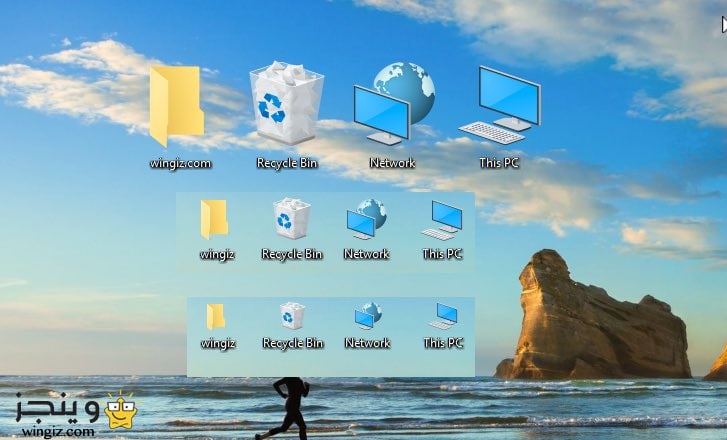
طالما تستخدم حاسوب يعمل بنظام التشغيل ويندوز بالتأكيد لديك علي سطح المكتب علي الأقل أيقونة my computer لتسهيل الوصول الي البيانات التي تم تخزينها علي الهارد ديسك هذا بالإضافة أي الإختصارات الأخري والتي تظهر في الغالب مع كل برنامج يتم تنصيبه ونظراً لأهمية ترتيب سطح المكتب سوف نعمل هنا علي توضيح أكثر من طريقة تمكنك من حل مشكلة ايقونات سطح المكتب كبيرة بالتالي يمكنك تصغير الأيقونات أو التكبير سوف يتم تطبيق الخطوات علي الويندوز 10 .
1: الطريقة الأولي بسيطة للغاية كل ما تحتاج إليه الذهاب الي سطح المكتب ثم الضغط كليك يمين لعرض كل الأختيارات المتاحة ثم من اختيار عرض أو View يمكنك الإختيار بين حجم كبير Large – متوسط Medium – صغير Small بمجرد التحديد علي أي من هذه الأحجام يتم تطبيق التعديل في الحال علي الآيقونات الموجودة علي سطح المكتب .
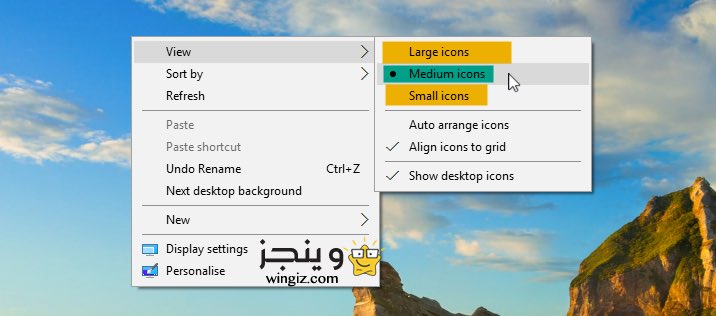
2: الطريقة الثانية بسيطة للغاية لكن تحتاج إلي غلق كل الصفحات المفتوحة ثم تأكد من وجودك في سطح المكتب ثم اضغط علي زر كنترول Ctrl بشكل مستمر مع السحب بمؤشر الموس للتكبير أو التصغير لابد أن تتم هذه الخطوات في نفس الوقت اي أثناء الضغط علي الكنترول اسحب ببكرة الموس سوف يتم تكبير أو تصغير ايقونات الديسك توب أو التكبير .
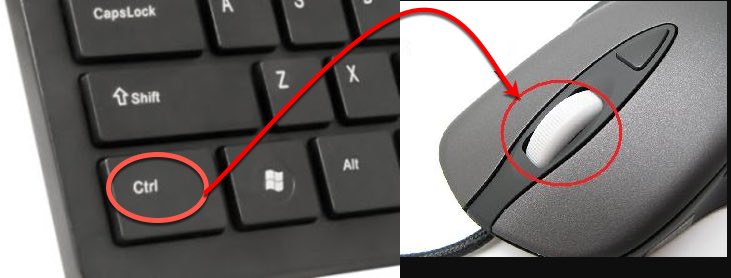
3: الطريقة الثالثة وهي غير مفضلة لدي تتم عن طريق التحكم في الرزليوشن resolution بالتكبير أو التصغير لكن يعاب علي هذه الطريقة التأثير علي حجم ليس الايقونات فحسب بل بشمل تعديل حجم الخط والتعديل علي كل العناصر اضغط كليك يمين علي سطح المكتب ثم اختيار display settings ثم من القائمة الجانبية أو اختيار display يمكن التحكم بسحب المؤشر يمين أو يسار للتعديل علي الرزليوشن بالتالي التحكم في حجم الايقونات .
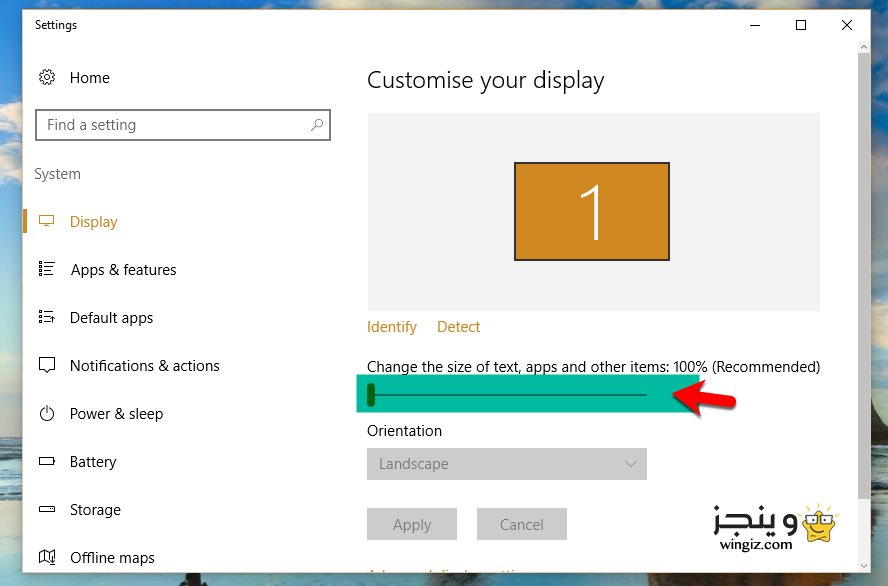
يمكنك اختيار أي من الطرق السابقة للتحكم في حجم ايقونات سطح المكتب بالتكبير أو التصغير , اذا كان لديك استفسار لا تتردد في التواصل معنا من خلال التعليقات .